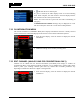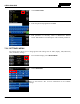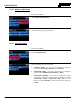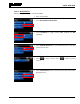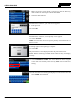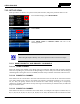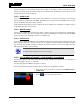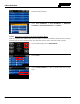User Manual
Table Of Contents
- 1. SAFETY SYMBOL CONVENTIONS
- 2. RF ENERGY EXPOSURE INFORMATION
- 3. OPERATION SAFETY RECOMMENDATIONS
- 4. OPERATING RULES AND REGULATIONS
- 5. INTRODUCTION
- 6. BASIC OPERATION
- 6.1 PROGRAMMING
- 6.2 XG-100M CONTROLS
- 6.3 DISPLAY
- 6.4 STATUS MESSAGES
- 6.5 ALERT TONES
- 6.6 BEFORE FIRST USE
- 6.7 POWER ON AND SET VOLUME
- 6.8 TURN ENCRYPTION ON OR OFF
- 6.9 USER INTERFACE PRIVILEGE LEVEL
- 6.10 SELECT CHANNEL USING MENUS
- 6.11 SELECT ZONE/SYSTEM USING MENUS
- 6.12 USE TALKAROUND TO BYPASS REPEATER (ANALOG AND P25 CONVENTIONAL)
- 6.13 INDIVIDUAL CALLS
- 6.14 SELECT A NEW TALKGROUP
- 6.15 SCAN OPERATION
- 6.16 VIEW GPS INFORMATION
- 6.17 EMERGENCY OPERATION
- 6.18 ENCRYPTION BAR
- 6.19 LIGHTS AND SIRENS
- 6.20 PUBLIC ADDRESS (PA)
- 6.21 SHORTCUT MENU
- 7. ADVANCED OPERATIONS
- 7.1 CREATE KEYS
- 7.2 LOAD KEYS
- 7.3 LOAD KEYGROUPS
- 7.4 ZEROIZE ALL FROM RADIO
- 7.5 ZEROIZE KEYS USING KVL 3000 PLUS
- 7.6 ZEROIZE KEYGROUPS USING KVL 3000 PLUS
- 7.7 ZEROIZE ALL FROM KVL 3000 PLUS
- 7.8 GLOBAL ENCRYPTION
- 7.9 SELECT KEYSET
- 7.10 OTAR CONFIGURATION
- 7.11 ACTIVATE/VIEW MISSION PLAN
- 7.12 CH INFORMATION MENU
- 7.13 EDIT CHANNEL (ANALOG AND P25 CONVENTIONAL ONLY)
- 7.14 SETTINGS MENU
- 7.15 SET UP SCAN
- 7.16 MESSAGE MENU
- 7.17 UTILITIES MENU
- 8. REFERENCE
- 9. GLOSSARY
- 10. BASIC TROUBLESHOOTING
- 11. TECHNICAL ASSISTANCE
- 12. WARRANTY
14221-1200-2010
46
7.
Make sure device being paired is powered on and has discovery
mode enabled in order to pair with the XG-100M.
8. Select the desired device.
For Bluetooth 2.0 devices, a pin code screen appears.
9. Enter pin code.
10. Select OK.
For Bluetooth 2.1 devices, an accept/deny screen appears.
11. Select ACCEPT.
NOTE:
You will also need to accept the passkey on the Bluetooth 2.1
device as well.
A message appears when pairing is complete.
12. Select OK.
The paired device is then displayed under the paired devices list.
NOTE:
Names containing extended ASCII characters may not display
correctly.
13. Select FRIENDLY NAME
. This is the Bluetooth name assigned
to the radio. The friendly name used by RPM
will overwrite this
setting.
14.
Enter the name from the keypad displayed on the touch screen and
select DONE when finished.